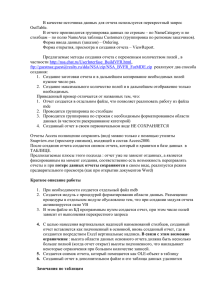StruxureWare Building Operation
advertisement
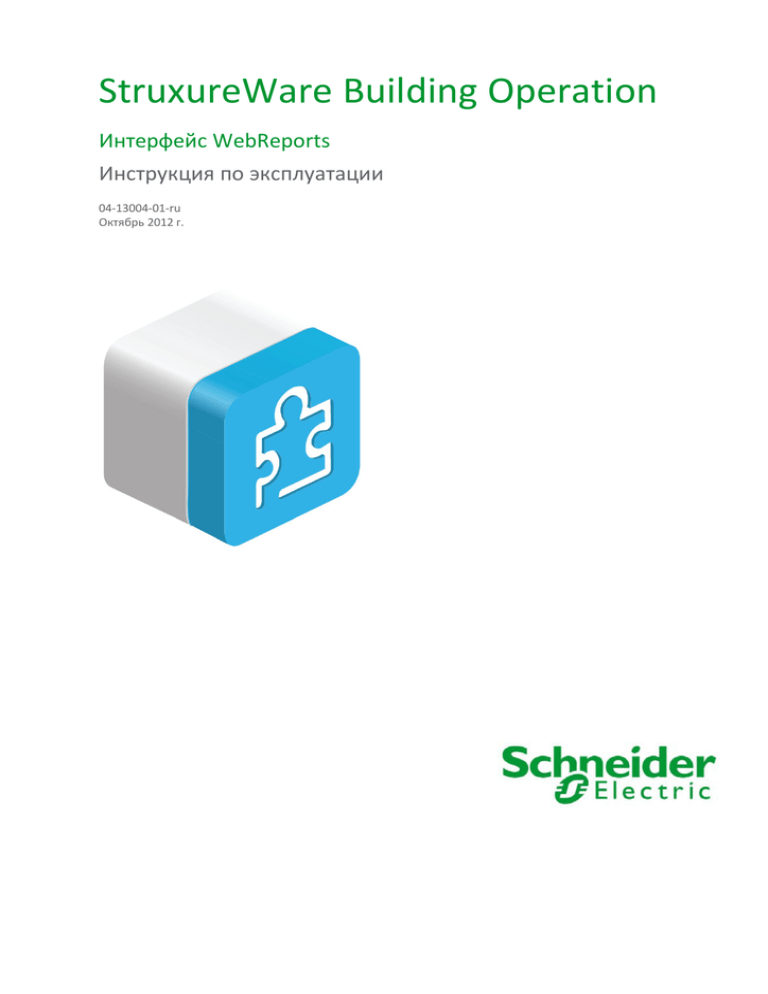
StruxureWare Building Operation Интерфейс WebReports Инструкция по эксплуатации 04-13004-01-ru Октябрь 2012 г. StruxureWare Building Operation Интерфейс WebReports Инструкция по эксплуатации 04-13004-01-ru Октябрь 2012 г. © Schneider Electric, 2012 г. Все права защищены. Товарный знак Schneider Electric и все зарегистрированные товарные знаки Schneider Electric Industries SAS, упоминаемые в данном руководстве, являются единоличной собственностью Schneider Electric SA и ее дочерних компаний. Их использование в любых целях без письменного разрешения владельца запрещено. Данное руководство и его содержание защищены согласно кодексу Франции на интеллектуальную собственность (Сode de la propriété intellectuelle frangais, далее «Кодекс»), законам об авторском праве на тексты, чертежи и макеты, равно как и законом о торговых марках. Вы соглашаетесь не воспроизводить данное руководство полностью или частично на любом носителе без письменного разрешения Schneider Electric, за исключением случаев личного некоммерческого использования определенного Кодексом. Вы также соглашаетесь не использовать какие-либо гипертекстовые ссылки на настоящее руководство или его содержимое. Schneider Electric не дает права или лицензии на использование данного руководства или его содержимого за исключением случаев не эксклюзивной лицензии для консультации «как есть» на свой риск. Все остальные права защищены. Товарные знаки и зарегистрированные товарные знаки являются собственностью соответствующих владельцев Содержание Введение ........................................................................................................7 1 1.1 1.2 1.3 О данном руководстве ............................................................... 9 Цель данного руководства .......................................................................... 11 Структура данного руководства .................................................................. 12 Типографские условные обозначения ........................................................ 13 2 2.1 2.2 Дополнительная информация ................................................. 12 Где искать дополнительную информацию ................................................. 17 Соответствие стандартам ............................................................................ 18 Справка ........................................................................................................17 3 3.1 3.2 3.3 3.4 3.5 3.6 3.7 3.8 Как работают отчеты ................................................................................... 23 Сводные отчеты........................................................................................... 24 Просмотр сводного отчета в системе Рабочая Станция ............................. 26 Расширенные отчеты .................................................................................. 27 Просмотр расширенного отчета в системе Рабочая Станция..................... 30 О стандартных отчетах ................................................................................ 31 Просмотр стандартного отчета в системе Рабочая Станция....................... 32 Просмотр стандартного отчета с несколькими объектами ........................ 33 4 4.1 Экспорт и печать ....................................................................... 35 Данные отчета ............................................................................................. 37 4.1.1 4.1.2 Функция экспорта..................................................................................................... 37 Панель инструментов Print (Печать) ........................................................................ 37 4.2 4.3 Экспорт отчета в файл PDF, Excel или Word ................................................ 38 Печать отчета............................................................................................... 40 5 5.1 5.2 5.3 Инструкция по эксплуатации Отчетов ..................................... 19 Система WebReports ................................................................ 41 Вход в систему WebReports......................................................................... 43 Просмотр сводного отчета в системе WebReports ..................................... 44 Просмотр расширенного отчета в системе WebReports............................. 45 04-13004-01-ru, октябрь, 2012 г. Интерфейс WebReports 5 Введение Раздел «Введение» содержит информацию о назначении данного руководства, его структуре и дополнительных источниках информации, а также информацию о соответствии стандартам. 1 О данном руководстве 1.1 Цель данного руководства 1 О данном руководстве Главы Назначение руководства Структура руководства Типографские условные обозначения 1 О данном руководстве 1.1 Цель данного руководства 1.1 Назначение руководства Данное руководство содержит информацию об отчетах Building Operation, например, о просмотре и печати отчетов. Эта информация предназначена для того, чтобы помочь разобраться в отчетах и научиться выполнять распространенные задачи. 04-13002-01-ru, октябрь, 2012 г. Языки программирования Plain English и Script 11 1 О данном руководстве 1.2 Структура данного руководства 1.2 Структура данного руководства Данное руководство по Building Operation разделено на следующие части: Введение Раздел «Введение» содержит информацию о назначении данного руководства, его структуре и дополнительных источниках информации, а также информацию о соответствии стандартам. Справка Раздел «Справка» содержит содержательную информацию, процедуры, описания пользовательского интерфейса и информацию по выявлению и устранению проблем. Для получения дополнительной информации обратитесь к WebHelp или к другим справочным руководствам по Building Operation. Интерфейс WebReports 12 04-13004-01-ru, октябрь, 2012 г. 1 О данном руководстве 1.3 Типографские условные обозначения 1.3 Типографские условные обозначения В руководствах по Building Operation используются следующие специально выделенные текстовые обозначения: Совет Помогает понять преимущества и возможности продукта. Примечание Предоставляет дополнительную информацию. Важно Привлекает внимание к дополнительной информации, необходимой для выполнения задачи. Предупреждение Предупреждает о ситуациях, которые могут привести к потере данных. Опасность Предупреждает о ситуациях, которые могут привести к повреждению продукта или физическому ущербу. Выделение полужирным шрифтом: Элементы пользовательского интерфейса, например названия свойств и кнопок, выделяются полужирным шрифтом. Например, «В меню Файл выберите Создать.» 04-13002-01-ru, октябрь, 2012 г. Языки программирования Plain English и Script 13 2 Дополнительная информация Главы Источники дополнительной информации Соответствие стандартам 2 Дополнительная информация 2.1 Где искать дополнительную информацию 2.1 Где искать дополнительную информацию Вся техническая информация по Building Operation доступна в Интернете в WebHelp. Кроме того, дополнительную информацию можно найти в следующих руководствах по Building Operation: • Руководство по аппаратным средствам • Справочное руководство по различиям между языками программирования Script и Plain English. • Справочник различий между Редактором Функциональных Блоков и Редактором Menta • Справочное руководство по Веб Отчетам • Руководство по эксплуатации Веб Отчетов • Справочное руководство системы • Технический справочник • Руководство по эксплуатации Рабочей Станции • Справочное руководство по информационным технологиям • Руководство по эксплуатации Веб Станции • Справочник по обновлению • Обучающее руководство по административным отчетам • Обучающее руководство по настройке Сервера Автоматизации как контроллера • Обучающее руководство по созданию и настройке сети LonWorks с устройствами Xenta LonWorks • Обучающее руководство по созданию и настройке сети Modbus • Обучающее руководство по созданию и настройке Alarms (сигналов тревоги) • Обучающее руководство по созданию и настройке Graphics (графики) • Обучающее руководство по созданию и настройке Schedules (расписаний) • Обучающее руководство по созданию и настройке Trend Logs (трендлогов) • Обучающее руководство по созданию и настройке Users (пользователей) • Обучающее руководство по созданию проекта • Обучающее руководство по созданию и настройке сети BACnet с устройствами b3 BACnet 04-13002-01-ru, октябрь, 2012 г. Языки программирования Plain English и Script 17 2 Дополнительная информация 2.2 Нормативная документация 2.2 Соответствие стандартам Продукты, указанные в перечне UL 916 для Соединенных Штатов и Канады, это оборудование открытого класса для управления электроснабжением. WEEE – Директива Европейского Союза (ЕС) Настоящее оборудование и его упаковка обозначены маркировкой об отходах электрического и электронного оборудования (WEEE) в соответствии с директивой Европейского Союза (ЕС) Директива 2002/96/eC, об утилизации и переработке электрического и электронного оборудования в Европейском сообществе. CE – Соответствие Европейскому Союзу (ЕС) 2004/108/EC Директива об электромагнитной совместимости Данное оборудование соответствует правилам Официального журнала Европейского Союза в части, касающейся управления самостоятельным декларированием маркировки CE для Европейского Союза, как указано в приведенных выше директивах в соответствии с нормами, устанавливаемыми следующими стандартами: IEC/EN 61326-1 Стандарт товаров, IEC/EN 61010-1 Стандарт безопасности. Отраслевой стандарт Канады ICES-003 Данное устройство принадлежит к классу B цифровых устройств, отвечающему всем требованиям нормативных актов Канады об устройствах, производящих помехи. C-Tick (Управление по связи Австралии (ACA)) AS/NZS 3548 Данное оборудование обозначено маркировкой C-Tick и соответствует нормам по электромагнитной совместимости и радиосвязи Управления по связи Австралии (ACA), имеющим юридическую силу в сообществах Австралии и Новой Зеландии (AS/NZS). Федеральная комиссия по связи (FCC) Данное устройство соответствует части 15 Правил FCC. При эксплуатации устройства следует учитывать два следующих условия: (1) Данное устройство не производит недопустимых помех. (2) Данное устройство может подвергаться воздействию помех, в том числе препятствующих его нормальной работе. 04-13002-01-ru, октябрь, 2012 г. 18 Языки программирования Plain English и Script Справка Раздел «Справка» содержит содержательную информацию, процедуры, описания пользовательского интерфейса и информацию по выявлению и устранению проблем. Для получения дополнительной информации обратитесь к WebHelp или к другим справочным руководствам по Building Operation. 3 Инструкция по эксплуатации Отчетов Главы Как работают отчеты Сводные отчеты Просмотр сводных отчетов в системе Рабочая Станция Расширенные отчеты Просмотр расширенных отчетов в системе Рабочая Станция О стандартных отчетах Просмотр стандартных отчетов в системе Рабочая Станция Просмотр стандартного отчета с несколькими объектами 3 Инструкция по эксплуатации отчетов 3.1 Как работают отчеты 3.1 Как работают отчеты Отчеты можно просматривать в системе Рабочая Станция или в веб-браузере. Чтобы просмотреть отчеты, необходимо иметь учетную запись в системе Рабочая Станция. Для просмотра отчетов как в системе Рабочая Станция, так и в веб-браузере при входе используется имя пользователя и пароль системы Рабочая Станция. 04-13002-01-ru, октябрь, 2012 г. Языки программирования Plain English и Script 23 3 Инструкция по эксплуатации отчетов 3.2 Сводные отчеты 3.2 Сводные отчеты Сводный отчет – это отчет, обрабатывающий фиксированные или заранее заданные критерии фильтрации для создания отчета. В отличие от расширенных отчетов сводные отчеты создают отчет на основе заранее заданных критериев и выводят его сразу же при выборе пользователем данного отчета. Для создания такого отчета не нужно вводить критерии фильтрации или нажимать кнопку Run (Создать). Создать сводный отчет как в системе Рабочая Станция, так и в веб-браузере, можно с помощью параметра панели мониторинга системы WebReports. Этот параметр выбирается при необходимости создать отчет, использующий одни и те же критерии фильтрации всякий раз при генерировании этого отчета. Например, предположим, что необходимо создать отчет по сигналам тревоги с фиксированным диапазоном дат: с начала недели до текущего дня. При создании такого отчета вводится фиксированный диапазон дат, а затем этот отчет сохраняется как сводный отчет. В следующий раз при генерировании этого отчета он будет создан с использованием в качестве критерия фильтрации заданного фиксированного диапазона дат. Для фильтрации выводимых отчетом данных не нужно повторно вводить диапазон дат. Также сводные отчеты создаются, если необходимо использовать расписания системы WebReports и генерировать отчеты в определенные дни. Для получения дополнительной информации см. WebHelp. В дереве отчетов сводные отчеты отмечены красной точкой, стоящей рядом с названием отчета. В дереве системы Рабочая Станция рядом со сводными отчетами не отображается значок. Рисунок: Сводные отчеты в дереве отчетов Рисунок: Сводный отчет в системе Рабочая Станция Чтобы создать и просмотреть сводный отчет в системе Рабочая Станция, выделите нужный отчет в папке Reports (Отчеты) на панели System Tree (Дерево системы). 04-13002-01-ru, октябрь, 2012 г. 24 Языки программирования Plain English и Script 3 Инструкция по эксплуатации отчетов 3.2 Сводные отчеты После выделения отчета данные отчета отобразятся в Рабочей области. Для создания такого отчета не нужно вводить критерии фильтрации или нажимать кнопку Run (Создать). Чтобы создать и просмотреть сводный отчет в веб-браузере, войдите на веб-сайт WebReports, а затем выделите нужный отчет в дереве отчетов. Рисунок: Сводный отчет в веб-браузере После выделения отчета данные отчета отобразятся в веб-браузере. Для создания такого отчета не нужно вводить критерии фильтрации или нажимать кнопку Run (Создать). 04-13002-01-ru, октябрь, 2012 г. Языки программирования Plain English и Script 25 3 Инструкция по эксплуатации отчетов 3.3 Просмотр сводного отчета в системе Рабочая Станция 3.3 Просмотр сводного отчета в системе Рабочая Станция При просмотре сводного отчета отображается отчет, созданный на основе заранее заданных критериев фильтрации. Чтобы просмотреть сводный отчет в системе Рабочая Станция: 1. В системе Рабочая Станция на панели System Tree (Дерево системы) раскройте папку Reports (Отчеты), а затем раскройте папку, содержащую ранее сохраненный сводный отчет. 2. Выделите нужный сводный отчет. 04-13002-01-ru, октябрь, 2012 г. 26 Языки программирования Plain English и Script 3 Инструкция по эксплуатации отчетов 3.4 Расширенные отчеты 3.4 Расширенные отчеты Расширенный отчет – это отчет, обрабатывающий заданные пользователем критерии фильтрации для создания отчета. При создании расширенных отчетов необходимо вводить и выбирать критерии фильтрации для нескольких входных параметров, а затем запускать выполнение отчета. Созданный отчет предоставляет данные, основанные на заданных пользователем критериях фильтрации. В системе WebReports некоторые расширенные отчеты являются отчетами, предоставляемыми Schneider Electric. Эти отчеты поставляются при установке системы WebReports. Их можно просматривать как в системе Рабочая Станция, так и в веб-браузере. Для получения дополнительной информации см. WebHelp. Остальные расширенные отчеты являются пользовательскими отчетами, которые можно создавать, используя функциональность системы WebReports как в системе Рабочая Станция, так и в веб-браузере. Для получения дополнительной информации см. WebHelp. Чтобы создать и просмотреть расширенный отчет в системе Рабочая Станция, выделите нужный отчет в папке Reports (Отчеты) в Дереве системы (System Tree). Рисунок: Расширенный отчет в Дереве системы 04-13002-01-ru, октябрь, 2012 г. Языки программирования Plain English и Script 27 3 Инструкция по эксплуатации отчетов 3.4 Расширенные отчеты Рисунок: Данные расширенного отчета в системе Рабочая Станция При выделении отчета в Рабочей области отображаются входные параметры, что позволяет ввести критерии фильтрации. После нажатия кнопки Run report (Создать отчет) данные отчета отобразятся в Рабочей области. Чтобы создать и просмотреть расширенный отчет в веб-браузере, войдите на вебсайт WebReports, а затем выделите нужный отчет в дереве отчетов. Рисунок: Расширенный отчет в дереве отчетов 04-13002-01-ru, октябрь, 2012 г. 28 Языки программирования Plain English и Script 3 Инструкция по эксплуатации отчетов 3.4 Расширенные отчеты Рисунок: Данные расширенного отчета в веб-браузере При выделении отчета в веб-браузере отображаются входные параметры, что позволяет ввести критерии фильтрации. После нажатия кнопки Run report (Создать отчет) данные отчета отобразятся в веб-браузере. 04-13002-01-ru, октябрь, 2012 г. Языки программирования Plain English и Script 29 3 Инструкция по эксплуатации отчетов 3.5 Просмотр расширенного отчета в системе Рабочая Станция 3.5 Просмотр расширенного отчета в системе Рабочая Станция При просмотре расширенного отчета отображается отчет, созданный на основе вводимых пользователем критериев фильтрации. Чтобы просмотреть расширенный отчет в системе Рабочая Станция: 1. В системе Рабочая Станция на панели System Tree (Дерево системы) раскройте папку, в которой расположены ранее сохраненные расширенные отчеты. 2. Выделите нужный отчет. 3. Введите критерии фильтрации для данного отчета. 4. Щелкните Submit Form (Отправить форму). 04-13002-01-ru, октябрь, 2012 г. 30 Языки программирования Plain English и Script 3 Инструкция по эксплуатации отчетов 3.6 Об отчетах по умолчанию 3.6 О стандартных отчетах Стандартный отчет предоставляет информацию о сигналах тревоги, общих объектах, серверах, трендлогах и учетных записях пользователей. Такой отчет форматируется в соответствии с шаблоном, который назначен типу объекта Building Operation. Просмотреть стандартные отчеты в системе Рабочая Станция можно с помощью вложенного меню Report (Отчет) меню View (Просмотр). Стандартные нельзя просмотреть с помощью веб-браузера. При установке системы WebReports шаблоны стандартных отчетов назначаются следующим типам объектов Building Operation: • • • • • Сигнал тревоги Общий объект Сервер Трендлог Учетная запись пользователя Чтобы просмотреть стандартный отчет для отдельного объекта, выделите этот объект, а затем в системе Рабочая Станция в меню View (Просмотр) выберите пункт Report (Отчет). В Списке можно выделить несколько объектов одного типа и создать отчет для всех этих объектов. Например, предположим, что необходимо просмотреть стандартный отчет о Сигнале тревоги вне зоны действия и Сигнале тревоги внутри зоны действия. В Списке можно выделить оба сигнала тревоги, а затем выбрать команду View (Просмотр)… Report (Отчет). В рамках одного стандартного отчета будут отображены данные об обоих сигналах тревоги. Назначение шаблонов типам объектов для стандартных отчетов осуществляется с помощью пункта меню Назначить стандартные отчеты на веб-сайте WebReports. 04-13002-01-ru, октябрь, 2012 г. Языки программирования Plain English и Script 31 3 Инструкция по эксплуатации отчетов 3.7 Просмотр отчета по умолчанию в системе Рабочая Станция 3.7 Просмотр стандартного отчета в системе Рабочая Станция Стандартный отчет отображается при необходимости просмотра отчета о сигнале тревоги, общем объекте, сервере, трендлоге или учетной записи пользователя Building Operation. Чтобы просмотреть стандартный отчет в системе Рабочая Станция: 1. В системе Рабочая Станция выделите объект, например, сигнал тревоги, сервер, трендлог или учетная запись пользователя. 2. В меню Actions (Действия) наведите на команду View (Просмотр) и выберите Report (Отчет). 04-13002-01-ru, октябрь, 2012 г. 32 Языки программирования Plain English и Script 3 Инструкция по эксплуатации отчетов 3.8 Просмотр отчета по умолчанию с несколькими объектами 3.8 Просмотр стандартного отчета с несколькими объектами Стандартный отчет с несколькими объектами отображается, когда необходимо просмотреть отчет о нескольких объектах одного и того же типа, например, о двух или более учетных записях пользователей. Для получения дополнительной информации обратитесь к разделу 3.6 «О стандартных отчетах» на странице 31. Чтобы просмотреть стандартный отчет с несколькими объектами: 1. В системе Рабочая Станция в Списке выделите несколько объектов одного и того же типа, например, две учетные записи пользователей. 2. В меню Actions (Действия) наведите на команду View (Просмотр) и выберите Report (Отчет). 4 Экспорт и печать Главы Данные отчетов Экспорт отчета в файл PDF, Excel или Word Печать отчета 4 Экспорт и печать 4.2 Экспорт отчета в файл PDF, Excel или Word 4.1 Данные отчета После создания отчета существует целый ряд возможностей сохранить данные, содержащиеся в отчете. Например, можно напечатать отчет или сохранить в каком-либо формате, например, в формате электронной таблицы. После создания отчета можно выполнить следующие операции: • Экспорт отчета в файл PDF, Word или Excel • Печать отчета • Выполнить поиск текста в отчете • Пролистать многостраничный отчет 4.1.1 Функция экспорта Для сохранения данных отчета в файле PDF, Excel или Word воспользуйтесь функцией Export (Экспорт). Например, предположим, что создается отчет по сигналам тревоги с определенным диапазоном дат, и данные этого отчета необходимо сохранить. С помощью списка Select a format (Выбор формата) можно выбрать элемент PDF, Excel или Word и экспортировать отчет. Данные отчета будут экспортированы в файл выбранного формата. Рисунок: Select a format (Выбор формата) и кнопка Export (Экспорт) 4.1.2 Панель инструментов Print (Печать) Используйте панель инструментов Print (Печать) для печати отчета, поиска текста в отчете или перемещения по многостраничному отчету. Рисунок: Панель инструментов Print (Печать) 04-13002-01-ru, октябрь, 2012 г. Языки программирования Plain English и Script 37 4 Экспорт и печать 4.2 Экспорт отчета в файл PDF, Excel или Word 4.2 Экспорт отчета в файл PDF, Excel или Word При необходимости создания электронной копии отчета выполните экспорт отчета в файл PDF, Excel или Word. Чтобы экспортировать отчет в файл PDF, Excel или Word: 1. В системе Рабочая Станция или веб-браузере создайте отчет, который необходимо экспортировать. 2. В списке Select a format (Выбор формата) выберите нужный формат. 3. Щелкните Export (Экспорт). 4. Щелкните Save (Сохранить). Продолжение на следующей странице 04-13002-01-ru, октябрь, 2012 г. 38 Языки программирования Plain English и Script 4 Экспорт и печать 4.2 Экспорт отчета в файл PDF, Excel или Word 5. В поле File Name (Имя файла) введите название отчета. 6. Щелкните Save (Сохранить). 04-13002-01-ru, октябрь, 2012 г. Языки программирования Plain English и Script 39 4 Экспорт и печать 4.3 Печать отчета 4.3 Печать отчета При необходимости создания твердой копии отчета напечатайте его. Чтобы напечатать отчет: 1. В системе Рабочая Станция или веб-браузере создайте отчет, который необходимо напечатать. 2. На панели инструментов Print (Печать) нажмите кнопку Print (Печать) . 3. Чтобы установить элемент ActiveX, разрешающий печать, щелкните Install (Установить). Это диалоговое окно появляется только в том случае, если параметр Print (Печать) используется впервые. 4. В поле Name (Имя) выберите принтер. 5. Щелкните ОК. 04-13002-01-ru, октябрь, 2012 г. 40 Языки программирования Plain English и Script 5 Система WebReports Главы Вход в систему WebReports Просмотр сводных отчетов в системе WebReports Просмотр расширенных отчетов в системе WebReports 5 Система WebReports 5.1 Вход в систему WebReports 5.1 Вход в систему WebReports Для просмотра и настройки отчетов с помощью веб-браузера необходимо войти на веб-сайт WebReports. При входе с использованием учетной записи администратора можно также создавать расписания, загружать изображения, создавать пакеты отчетов, переименовывать и удалять пользовательские отчеты, а также назначать шаблоны для использования со стандартными отчетами. Для получения дополнительных сведений, обратитесь к WebHelp. Чтобы войти в систему WebReports: 1. В адресной строке веб-браузера введите URL-адрес системы WebReports. Например, http://10.159.17.246/SchneiderElectric/WebReports. 2. В поле User Name (Имя пользователя) введите свое имя пользователя системы Рабочая Станция. 3. В поле Password (Пароль) введите свой пароль системы Рабочая Станция. 4. В поле Domain (Домен) введите название домена. Если имя домена не вводить, то будет осуществлен вход на локальный домен. 5. Чтобы сохранить имя пользователя, установите флажок Remember me (Запомнить меня). 6. Щелкните Log on (Войти). 04-13002-01-ru, октябрь, 2012 г. Языки программирования Plain English и Script 43 5 Система WebReports 5.2 Просмотр сводного отчета в системе WebReports 5.2 Просмотр сводного отчета в системе WebReports При просмотре сводного отчета отображается отчет, созданный на основе заранее заданных критериев фильтрации. Для получения дополнительной информации обратитесь к разделу 3.2 «Сводные отчеты» на странице 24. Чтобы просмотреть сводный отчет в системе WebReports: 1. В системе WebReports на панели меню щелкните View (Просмотр). 2. В Дереве отчетов (Reports Tree) выберите ранее сохраненный сводный отчет. 04-13002-01-ru, октябрь, 2012 г. 44 Языки программирования Plain English и Script 5 Система WebReports 5.3 Просмотр расширенного отчета в системе WebReports 5.3 Просмотр расширенного отчета в системе WebReports При просмотре расширенного отчета отображается отчет, созданный на основе вводимых пользователем критериев фильтрации. Для получения дополнительной информации обратитесь к разделу 3.4 «Расширенные отчеты» на странице 27. Чтобы просмотреть расширенный отчет в системе WebReports: 1. В системе WebReports щелкните View (Просмотр). 2. В Дереве отчетов (Reports Tree) выберите ранее сохраненный расширенный отчет. 3. Введите критерии фильтрации для данного отчета. 4. Щелкните Submit Form (Отправить форму). 04-13002-01-ru, октябрь, 2012 г. Языки программирования Plain English и Script 45 Schneider Electric | Buildings Division www.schneider-electric.com/buildings © Schneider Electric, 2012 г. Все права защищены. 04-13004-01-ru Октябрь 2012 г.